Tải Driver máy in HP M406Dn là quá trình mua mới hoặc sử dụng lâu dài do một số vấn đề nào đó dẫn đến Driver gặp lỗi và phải cài đặt lại từ đầu, tuy có phần đơn giản không quá phức tạp nhưng việc tìm kiếm và cài đặt đúng phiên bản của thiết bị sẽ là một vài khó khăn đối với người dùng mới. Bài viết dưới đây Trường Thịnh Phát sẽ hướng dẫn bạn thực hiện chi tiết các bước, cùng tham khảo nhé!
Nội dung chính
1. Hướng dẫn tải Driver HP M406Dn
Cách 1: Tải Driver trực tiếp tại website truongthinhphat.net.vn
Để quý khách hàng dễ dàng lựa chọn và tải đúng phiên bản Driver của máy, Trường Thịnh Phát sẽ cung cấp đến quý khách hàng link Driver tải nhanh chóng nhất, các bước thực hiện như sau:
Bước 1: Truy cập sản phẩm máy in HP M406Dn, chọn vào mục "Tải Driver".
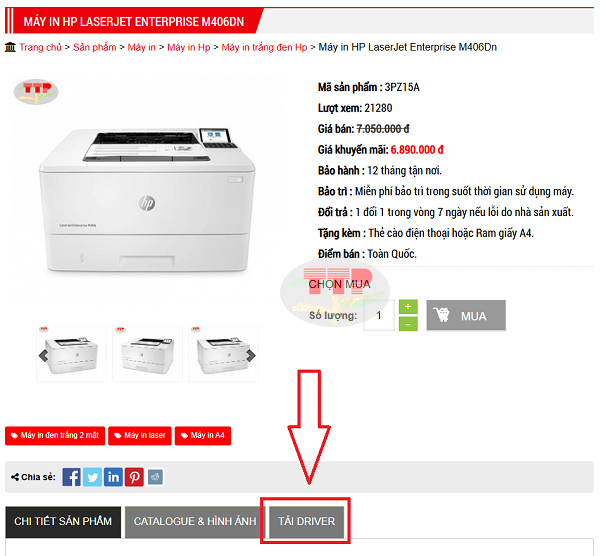
Bước 2: Nhấn vào liên kết file Driver.
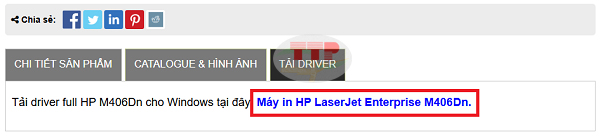
Bước 3: Nhấn tải xuống để tải File Driver.
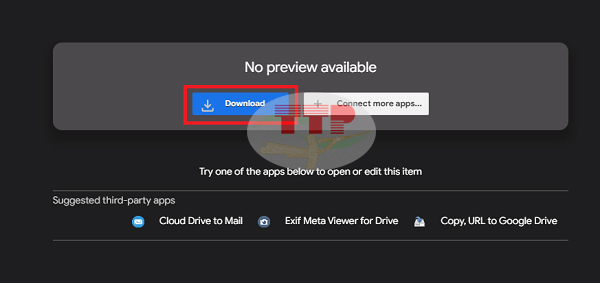
Cách 2: Tải Driver tại website hãng HP.
Bước 1: Truy cập vào trang Support của HP tại đây!
Sau khi truy cập vào trang hỗ trợ của HP sẽ hiện lên cho người dùng các sự lựa chọn Driver của các thiết bị như Printer, Laptop, Desktop, Other. Vì HP M406Dn là máy in nên bạn chọn vào biểu tượng “Printer”.
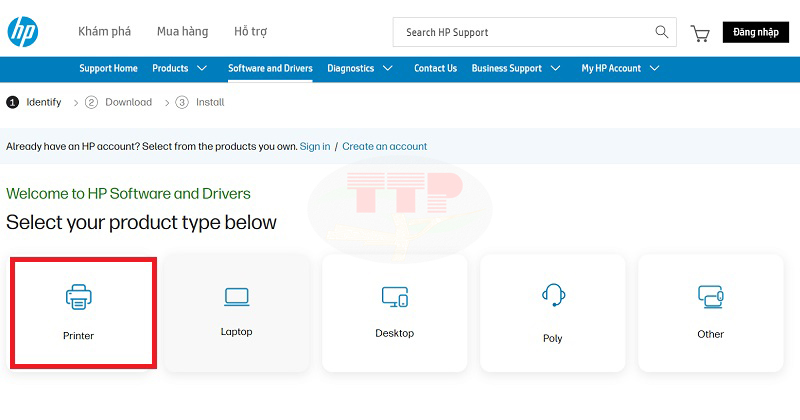
Bước 2: Chọn Model cần tải Driver
Ở bước này Driver cần tải là HP M406Dn nên bạn nhập vào ô tìm kiếm từ khóa “M406Dn” hệ thống sẽ hiểu bạn đang tìm Driver, sau đó bạn click chọn vào biểu tượng kính lúp.
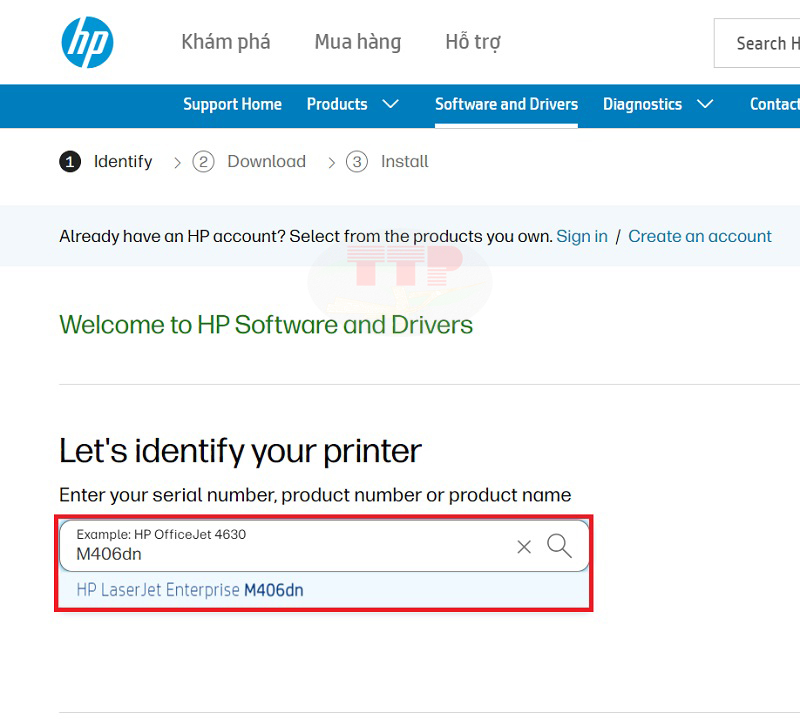
Bước 3: Chọn phiên bản Driver phù hợp với hệ điều hành
Sau khi đã chọn đúng tên thiết bị mà bạn cần tải Driver, hệ thống sẽ phát hiện và tự nhận diện phiên bản hệ điều hành mà máy tính của bạn đang sử dụng sau đó truy xuất những bản Driver tương thích và phù hợp với máy.
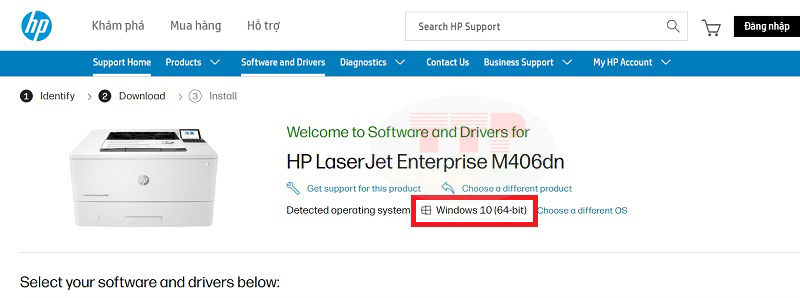
Lưu ý: Bạn cũng có thể tải trước Driver vào USB để lưu trữ và cài đặt cho những thiết bị máy tính khác bằng cách chọn vào “Choose a different OS” để thay đổi hệ điều hành tương thích với máy tính mà bạn muốn tải về.
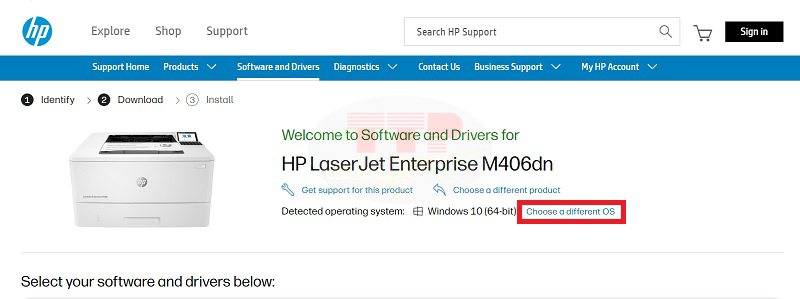
Bước 4: Tiến hành Download
Để có thể hoàn thiện đầy đủ tất cả các tính năng của máy bạn nên lựa chọn bản Driver “HP LaserJet M406-M407 Printer Full Software Solution” để tải về máy và cài đặt. Nếu bạn lựa chọn những bản Driver khác thì bạn cần thao tác thêm vài bước trong quá trình cài đặt để có thể sử dụng. Tiếp theo đó bạn chọn vào “Download”.
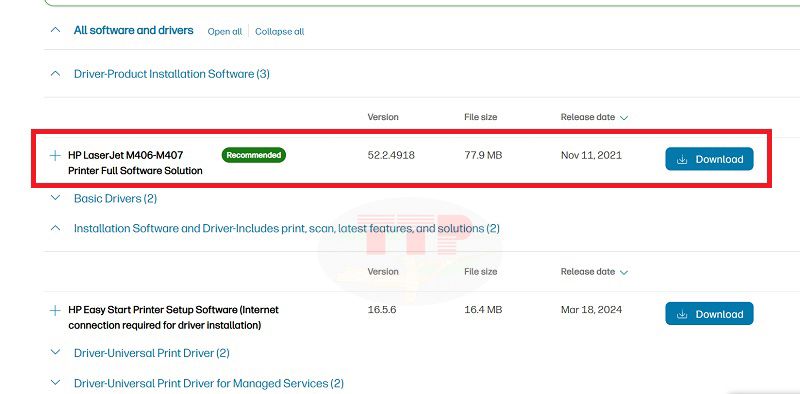
Chúc bạn thực hiện thành công!
>>> Xem thêm thông tin chi tiết máy in HP LaserJet Enterprise M406Dn
2. Một số lưu ý khi tải Driver HP M406Dn
Một số lưu ý dưới đây sẽ giúp bạn hoàn thiện hơn và tránh gặp những lỗi trong quá trình cài đặt Driver sau này:
-
Truy cập và tải những bản Driver từ website mà hãng HP phát hành
-
Sử dụng hệ điều hành và phiên bản hệ điều hành nào thì phải tải đúng Driver mà hệ thống đã đề xuất với hệ điều hành và phiên bản hệ điều hành đó
-
Tham khảo sách hướng dẫn bên trong thùng máy trước khi cài đặt hoặc tham khảo bài viết hướng dẫn cài đặt Driver máy in HP M406Dn.
Thông qua bài viết hy vọng sẽ là tư liệu cho bạn thực hiện dễ dàng và thành công quá trình tải Driver HP M406Dn. Để biết thêm thông tin sản phẩm hoặc hỗ trợ về các vấn đề liên quan đến máy hãy gọi ngay đến số hotline của Trường Thịnh Phát để được chăm sóc và hỗ trợ!















